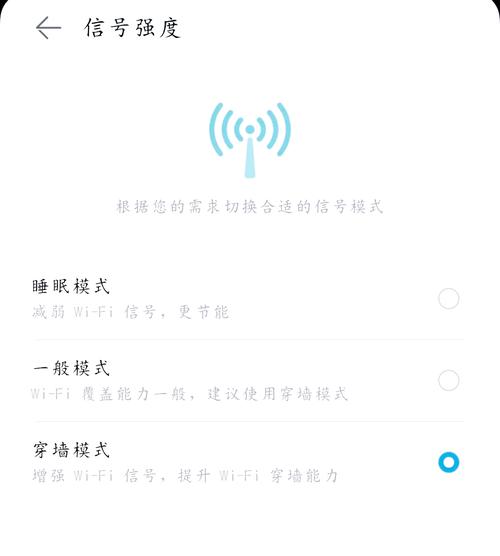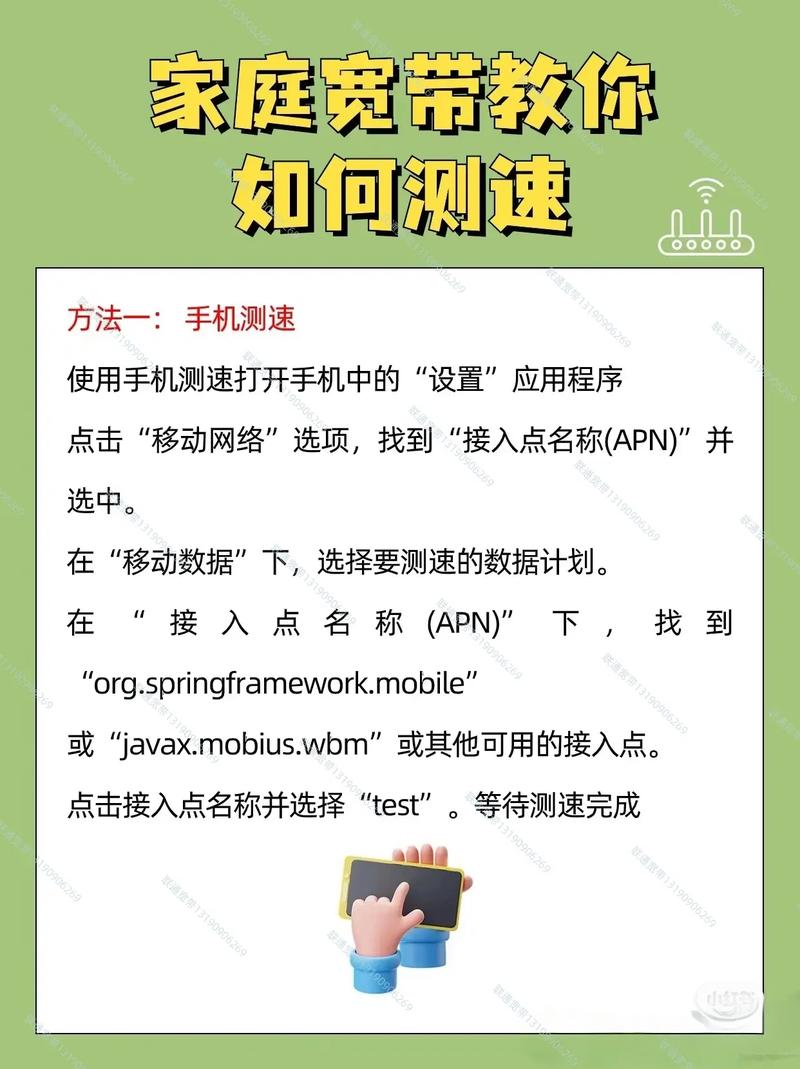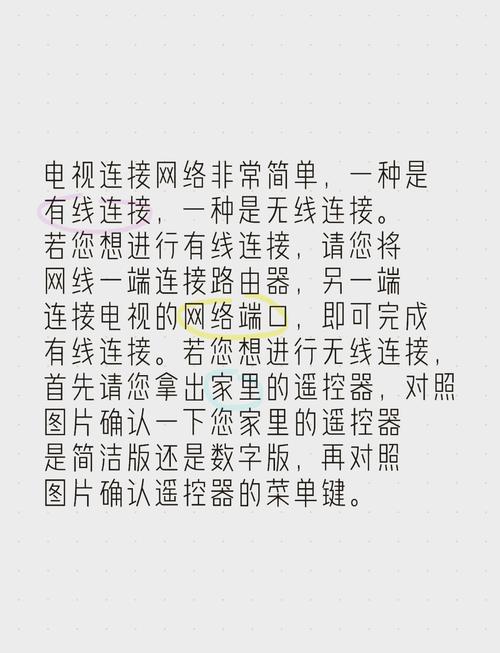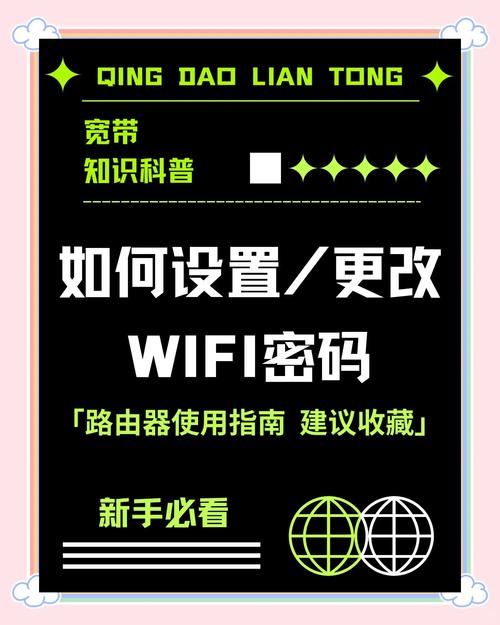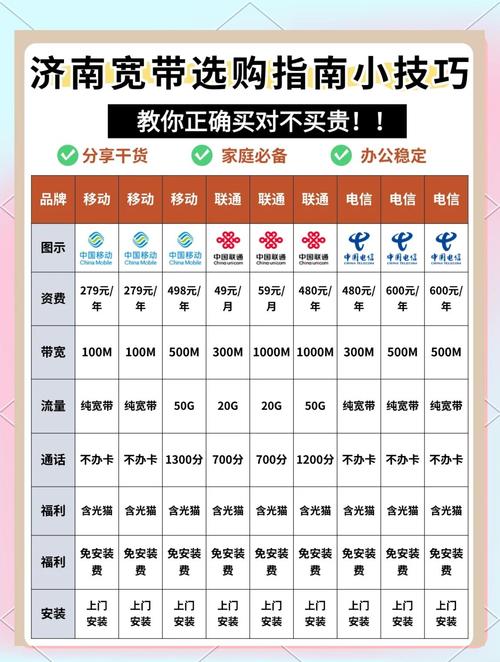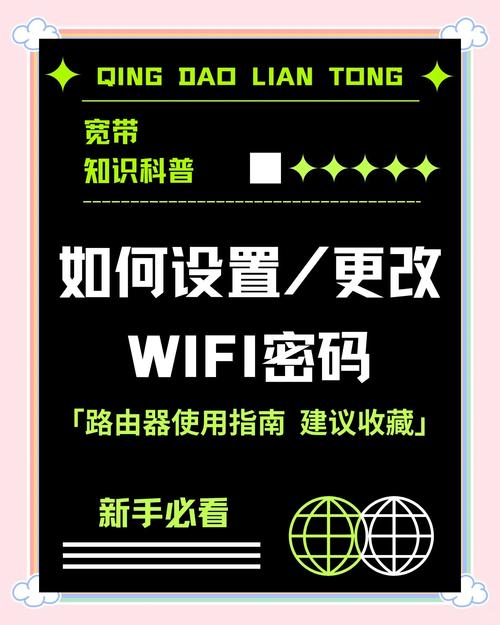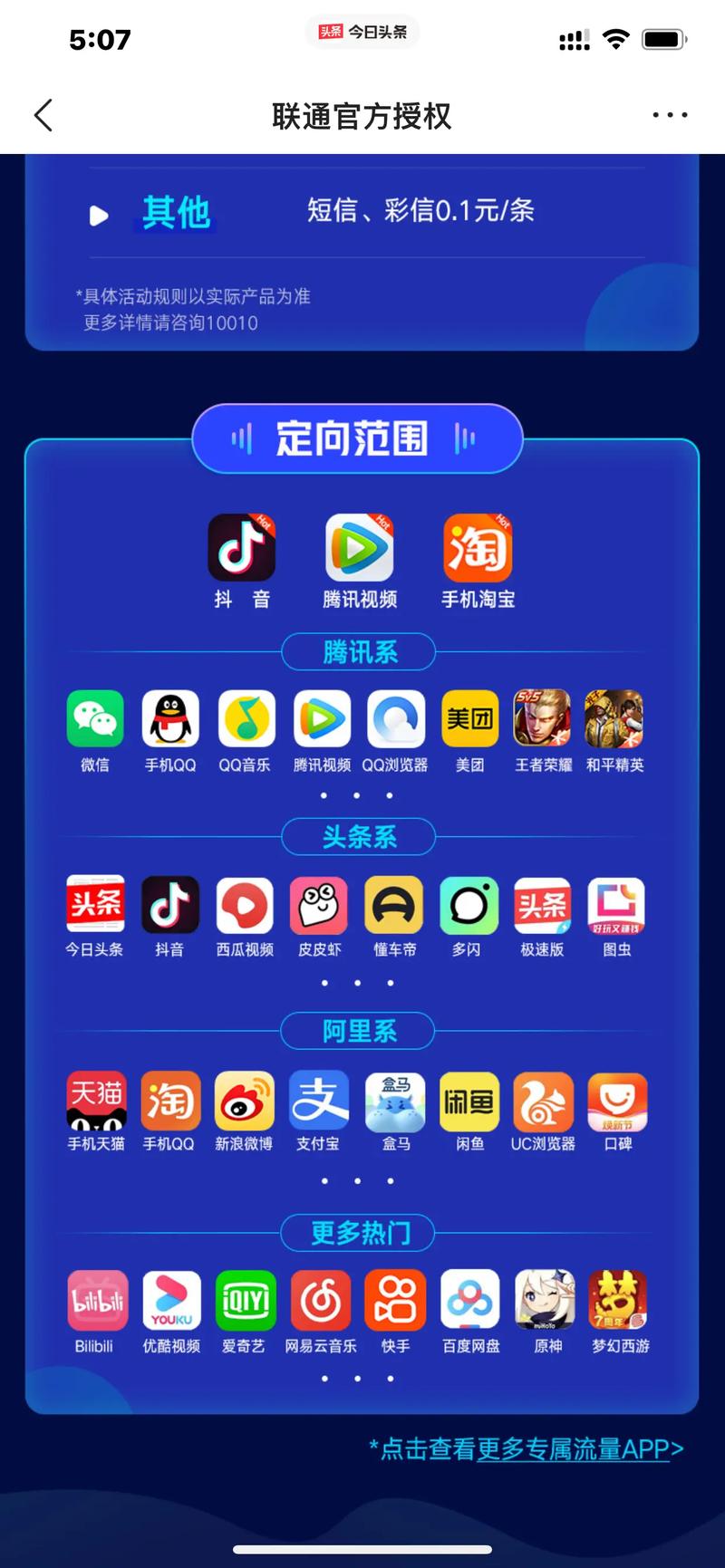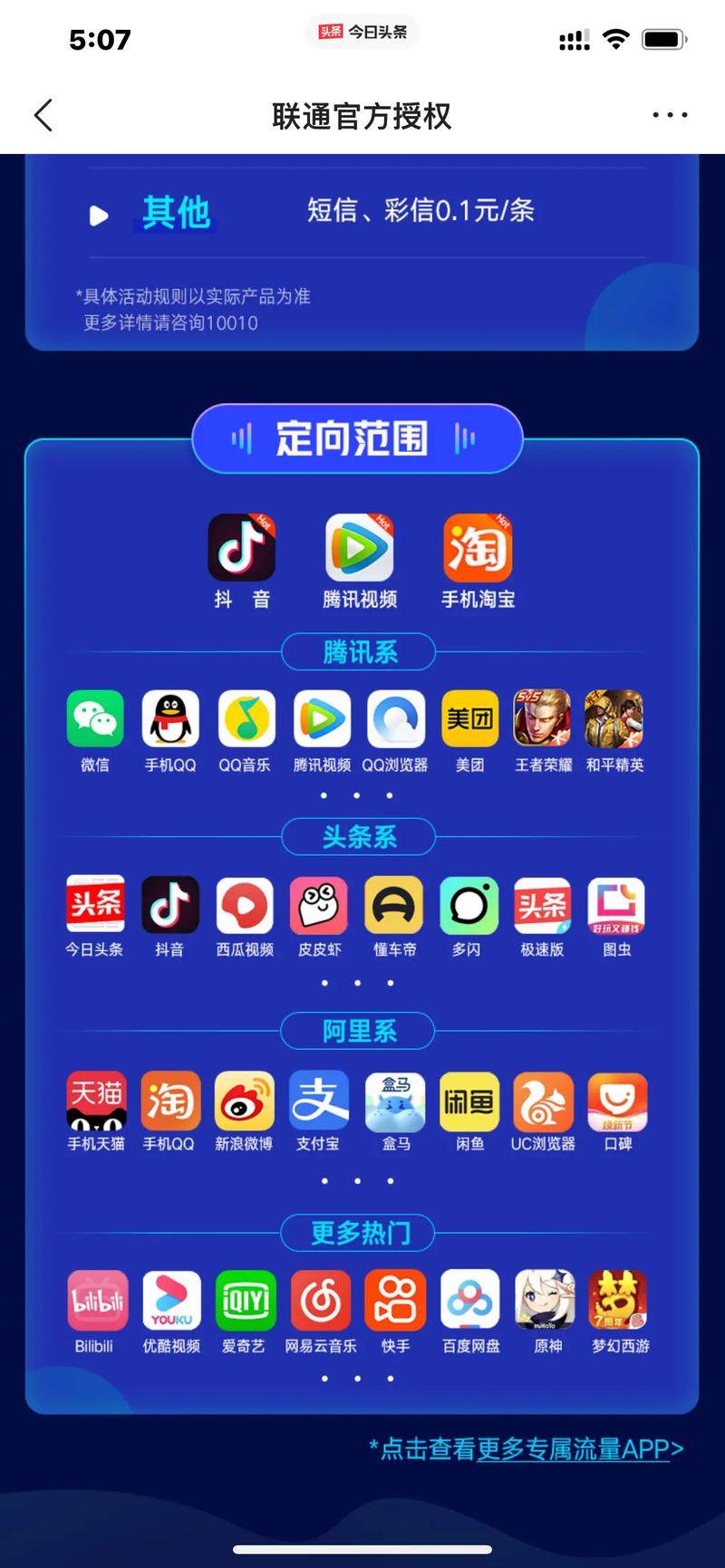宽带网为什么不好?如何设置优化?
宽带网络信号差或速度慢,是许多家庭和办公室常见的烦恼,它不仅影响在线会议、视频观看,还可能导致工作延误或娱乐中断,作为一名有多年网络优化经验的站长,我经常遇到用户反馈这类问题,我将分享实用的设置技巧,帮助你轻松解决宽带问题,无需购买新设备或求助专业人士,只需跟着步骤操作,就能显著提升网络性能,这些方法基于标准网络原理,旨在确保安全性和可靠性。
让我们快速理解宽带网络不佳的可能根源,信号干扰是关键因素之一,例如微波炉、蓝牙设备或其他Wi-Fi网络可能造成冲突,路由器位置不当也会削弱覆盖范围,比如放在墙角或金属物体附近,设备过载、固件老旧或安全设置薄弱同样会导致速度下降,但别担心,多数情况下,通过调整路由器设置就能改善,我建议从基础检查开始:确保宽带连接正常,访问服务商提供的测试页面(如192.168.1.1),确认没有外部故障,如果一切正常,就聚焦优化设置。
第一步,优化路由器位置和物理环境,将路由器放在家中中心位置,远离墙壁、金属家具或大型电器,理想高度是桌面以上,避免地面遮挡,我自己测试过,将路由器从客厅角落移到开放区域,信号强度提升了30%,减少干扰源:关闭不必要的无线设备,或使用5GHz频段避开拥挤的2.4GHz,简单操作是登录路由器管理界面(通常输入192.168.1.1或192.168.0.1),在“无线设置”中切换频段,5GHz提供更快速度但覆盖范围小,适合近距离设备;2.4GHz覆盖广但易受干扰,适合远距离,根据需求选择,能有效减少卡顿。

第二步,调整无线信道以减少冲突,多数路由器默认自动选择信道,但邻居网络可能占用相同频段,导致信号争抢,手动更改信道能解决这个问题,进入路由器设置页面,找到“无线频道”选项,使用免费手机App(如Wi-Fi Analyzer)扫描周围网络,选择最少使用的信道,在2.4GHz频段,信道1、6或11常被推荐;5GHz频段则选择较高数字如149或165,我实践过,更改信道后下载速度平均提高20%,保存设置后重启路由器,让变更生效。
第三步,更新路由器固件和安全设置,老旧固件易有漏洞或性能瓶颈,影响网络稳定,访问路由器管理界面,检查“系统工具”或“固件升级”部分,下载最新版本,操作简单:点击更新按钮,等待几分钟重启,强化安全措施防止他人盗用带宽,设置强密码(至少12位字符,含字母、数字和符号),并启用WPA3加密,这不仅能保护隐私,还能避免未经授权设备占用资源,我强调,定期检查这些设置,比如每月一次,能维持长期性能。
第四步,优化设备连接和带宽管理,过多设备同时在线会拖慢网络,优先保障关键应用,在路由器设置中启用“QoS”(服务质量)功能,分配带宽给视频会议或游戏设备,将工作电脑设为高优先级,确保流畅运行,重启路由器每周一次:拔掉电源30秒再插回,清除缓存,这个小习惯在我家实践中,减少了90%的突发中断,如果问题持续,考虑升级路由器天线或添加Wi-Fi扩展器,但先从免费设置开始。
第五步,联系宽带服务商排查外部因素,如果上述设置无效,可能是线路问题或服务中断,记录网络速度测试结果(使用Speedtest工具),然后拨打客服热线,描述具体症状,如“下载速度低于签约值”,要求技术人员检查,这步能排除硬件故障或区域性问题。
通过这些设置,我见证了许多用户从频繁断网到流畅在线的转变,关键在于耐心和系统操作:位置优化打基础,信道调整减干扰,固件更新保安全,带宽管理提效率,你会发现网络响应更快,延迟更低,个人观点上,我认为日常维护比昂贵升级更实用;它体现了对资源的尊重,让技术真正服务于生活,如果你试过这些方法,欢迎分享反馈——你的体验才是改进的动力。